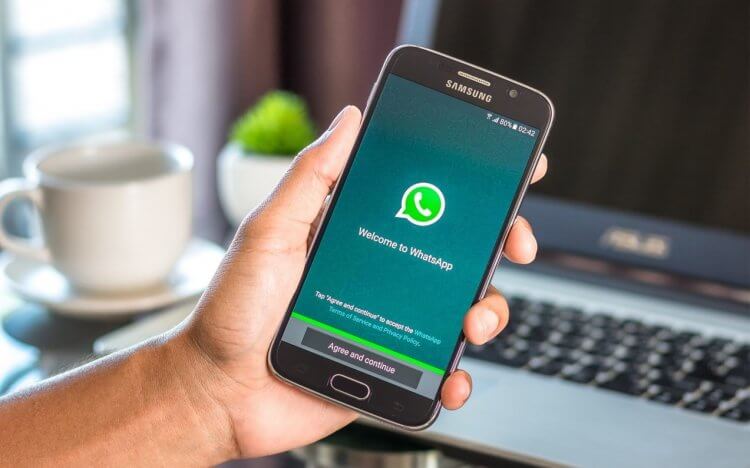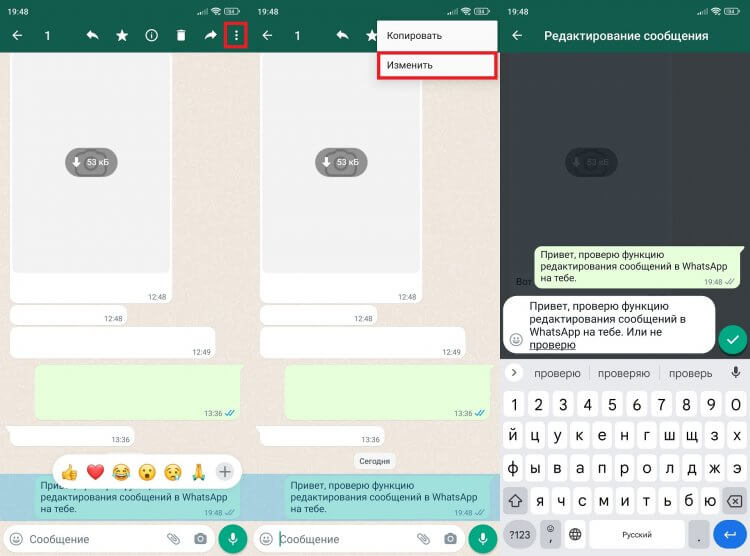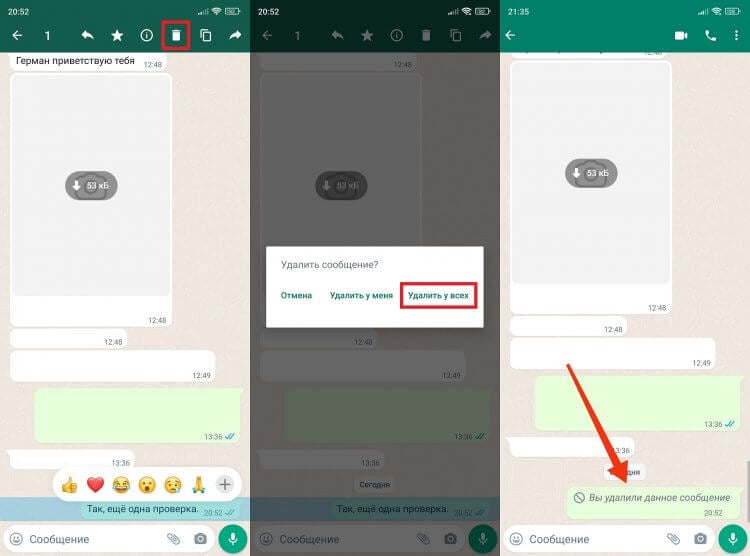На чтение 3 мин Просмотров 27.8к.
Если вы что-то отправили ошибочно, нужно знать, как редактировать сообщения в «Ватсапе». В одних случаях нужно исправить только 1 слово, в других – удалить весь текст.
Содержание
- Возможно ли редактировать сообщения, отправленные в WhatsApp
- Способы исправить написанное
- Инструкция для смартфонов
- Как изменить текст сообщения в чате на ПК
- Обзор
Возможно ли редактировать сообщения, отправленные в WhatsApp
Зная, как редактировать сообщения в «Ватсапе», можно исправить или убрать их совсем. Уже просмотренный диалог доступно удалить только на своем телефоне, т.к. получатель уже не узнает об исправлении. Месседж прочитан, если «галочки» стали синими.
Возможность скорректировать текст, отправленный через WhatsApp, появилась еще в 2017 г. Была выпущена пробная версия, где в меню существовала такая функция. Однако в дальнейшем разработчики мессенджера посчитали нововведение некорректным.
Способы исправить написанное
Тем не менее исправить или отменить отправленное не только у себя, но и у получателя, все же возможно, если обе стороны используют новые версии «Ватсапа». Для этого потребуется удаление информации.
Устаревшие версии мессенджера такой функции не поддерживают. Кроме того, удалить сообщение можно только в течение часа или недели (в зависимости от версии) после отправки.
Во всех смартфонах можно стереть текст полностью, а затем отправить новый, исправленный.
Прочитанное сообщение можно удалить только у себя, на телефоне получателя оно останется. То же происходит и с не удаленным вовремя.
Если нужно убрать только 1 слово или букву, сообщение можно скопировать, а затем вставить, нажав на место для ввода текста. После этого его легко исправить и отправить заново. Старую информацию можно удалить.
Если из-за ошибки пользователя скопированный текст исчез, его можно восстановить из буфера обмена. Он находится в меню клавиатуры. Например, в GBoard нужно нажать на 3 точки вверху, вызвав дополнительные функции.
Инструкция для смартфонов
Управлять можно только исходящей частью диалога. Входящие сообщения удалятся только у вас, но останутся у отправителя.
Чтобы скорректировать информацию, нужно выполнить следующие действия:
- Открыть «Ватсап» и выбрать адресата.
- Выделить еще непрочитанное сообщение долгим нажатием.
- На «андроидах» кликнуть по изображению корзины, появившейся в верхней части экрана. На «айфоне» сразу появится контекстное меню.
- На телефонах с ОС Android выбрать пункт «Удалить у всех». На iPhone нажать кнопку «Удалить», а затем – «Удалить у всех».
После этих действий и у отправителя, и у получателя появится надпись «Сообщение удалено».
Изменить информацию, отправленную в группах, можно аналогично.
Таким образом, адресат все равно будет знать, что какое-то письмо было исключено. Кроме того, оно может быть просмотрено сразу же в виде всплывающего окна на главном экране до того, как его удалят. Есть и приложения, позволяющие восстановить уничтоженный текст, например Notification History Log. Поэтому при отправке месседжа не стоит спешить, лучше просмотреть его еще раз.
На «айфоне» изображение или видео из удаленного сообщения сохраняется в разделе «Фото».
Как изменить текст сообщения в чате на ПК
Есть версии мессенджера «Ватсапа» для Windows или привязанные к компьютеру через WhatsApp Web.
Скорректировать отправленную информацию на компьютере можно следующим образом:
- Открыть нужный чат.
- Скопировать текст, который требуется исправить.
- Подвести курсор к правой части редактируемого содержания. Появится стрелка, направленная вниз. Кликнуть по ней, после чего появится меню.
- Выбрать пункт «Удалить сообщение».
- В поле для ввода информации вставить скопированный текст.
- Отредактировать его по своему желанию, а затем послать заново.
Для компьютерной версии WhatsApp действуют такие же правила для удаления посланий, как и для смартфонов.
Обзор
Послали случайно СМС с ошибкой или изменили планы после отправки? Рассказываем, как можно редактировать сообщения в диалогах в Ватсапе с айфона и на Андроиде. Рассказываем о действующих способах, даем пошаговые инструкции.
WhatsApp был создан в 2009 году. С тех пор сервис не теряет популярности, несмотря на конкуренцию со стороны Телеграма, Вайбера и других мессенджеров. Разработчики регулярно совершенствуют приложение, добавляя новые функции, убирая ненужный опции, расширяя предоставляемые услуги. Одним из последних нововведений стала возможность редактировать отправленные СМС. Но опция “редактировать сообщения” доступна только пользователям Ватсапа с IPhone/IPad. Для платформы Андроид редактирование пока недоступно.
Примечательно! В других популярных сервисах отправленные СМС можно редактировать.
Как можно исправить уже отправленное сообщение? Разбираемся подробнее.
Редактировать содержимое СМС
Итак, в приложениях на Андроиде нельзя редактировать сообщения после отправки. Но, если вы случайно отправили СМС с ошибками или решили исправить написанное, выход есть. Можно удалить сообщение и написать его заново (такой способ компенсирует нехватку функции “Редактировать”):
— Откройте Ватсап со смартфона.
— Зайдите в диалог.
— Нажмите и удерживайте нужное сообщение.
— Вверху окна выберите значок “Удалить”.
— Кликните “Удалить у всех”.
Готово, сообщение было удалено. Теперь можно написать новое. При этом собеседник увидит следующее оповещение. Убрать или отредактировать его нельзя.
Важно! Удаление сообщения у собеседника возможно в течение короткого срока – примерно 70 минут после отправки. При этом неважно, было ли прочитано СМС.
Ватсап+
Данное приложение сейчас находится на стадии тестирования, но первоначальная версия уже доступна для пользователей сети. Туда разработчики добавили опцию “Отозвать”, которая позволяет отменить отправку ошибочного сообщения. Как отредактировать СМС:
— Запустить приложение.
— Открыть диалог.
— Выбрать нужное сообщение (оно должно быть непрочитанным).
— Нажмите “Отозвать”.
— Подтвердите действие.
Читайте также о пользовании Ватсап с ПК
Секреты мессенджера В мессенджере есть множество полезных функций, которые помогают сохранять анонимность и сделать пользование сервисом более комфортным:
— Возможность скрывать последнее время посещения. Для подключения опции пройдите в: “Настройки” – “Аккаунт” – “Конфиденциальность” – “Был(-а)” – “Никто”.
— Убрать отчет о прочтении сообщения. Чтобы собеседники не получали отчет, откройте: “Настройки” – “Аккаунт” – “Конфиденциальность” – “Отчет о прочтении” (снимите галочку напротив этого пункта”.
— Пользователь никогда не узнает, что он у вас в черном списке. Ватсап не уведомляет об этом.
— Форматирование сообщений. Слова можно выделять полужирным шрифтом, курсивом, зачеркивать их. Чтобы написать слово полужирным, в начале и в конце поставьте * (для примера *привет*). Чтобы отправить сообщение курсивом, перед ним и после напечатайте _ (например: _здравствуйте_). Чтобы зачеркнуть слово/фразу, поставьте ~ сначала и в конце (пример: ~слово~).
— Чтобы аудио сообщение проигрывалось тихо, как при звонке, включите голосовое и поднесите телефон к уху. С громкой связи звук переключится на динамик смартфона.
— Чтобы память телефона медленнее забивалась аудио/видео файлами из чатов, откройте: “Настройки” – “Данные и хранилище”. Уберите во вкладках “Мобильная сеть”/”WI-FI” проставленные галочки. Так вы сами решаете, что скачивать.
У вас есть блог/свой сайт и нужно добавить в него ссылки на свои соцсети, мессенджеры для связи с посетителями? Это легко сделать с Хиполинк.
Сервис Хиполинк
Хиполинк – это идеальное решение для тех, кто хочет создать сайт, лендинг, интернет-магазин с нуля, не обращаясь к программистам. На сервисе легко не только создать свой сайт/магазин, но и добавить на них удобные инструменты для связи с посетителями, прикрепить мультиссылку на соцсети, добавить способы оплаты. Для продвинутых пользователей доступны различные инструменты анализа и продвижения сайта в первые поисковые выдачи.
Чтобы пользоваться всеми услугами безлимитно, зарегистрируйтесь бесплатно.
Каждый из нас попадал в ситуацию, когда требуется изменить сообщение в WhatsApp. Причины могут быть самые разные от необходимости дополнения своего послания до исправления опечатки или неправильно изложенной мысли. До недавнего времени сделать это было нельзя, но наконец-то разработчики мессенджера прислушались к мнению пользователей и внедрили долгожданную функцию. Показываем, как редактировать сообщения в Ватсапе, и что увидит собеседник, когда вы нажмете кнопку «Изменить».
Не прошло и 10 лет, как в WhatsApp появилась возможность редактировать сообщения
Можно ли изменить сообщение в WhatsApp
О том, что теперь можно изменить сообщение в Ватсап, стало известно 22 мая, когда разработчики мессенджера опубликовали пресс-релиз, в котором анонсировали новую функцию. Впрочем, есть нюанс. Чтобы внести правки, сначала нужно установить последнюю версию WhatsApp:
- Откройте страницу WhatsApp в Google Play.
- Нажмите кнопку «Обновить».
- Дождитесь окончания установки апдейта.
Функция есть только в новой версии WhatsApp
Обновить WhatsApp на Android
Если на вашем смартфоне нет Play Маркета, скачайте WhatsApp APK, а затем откройте файл и нажмите кнопку «Обновить». Обращаем ваше внимание, что функция редактирования сообщений в Ватсапе добавляется постепенно. То есть на смартфоне может быть установлена последняя версия мессенджера, но заветная кнопка все равно не появится. Наберитесь терпения и дождитесь, когда очередь доберется до вас.
⚡ Подпишись на AndroidInsider в Дзене, чтобы получать новости из мира Андроид первым
Как изменить сообщение в Ватсапе
Если на телефоне установлена актуальная версия приложения, то вы все равно не сразу поймете, как отредактировать сообщение в Ватсап, поскольку разработчики зачем-то спрятали функцию в контекстное меню. Правда, его легко найти, а сам алгоритм удастся запомнить с первого раза:
- Задержите палец на сообщении, которое хотите отредактировать.
- Нажмите на «три точки», расположенные в правом верхнем углу.
- Перейдите в раздел «Изменить».
- Внесите необходимые правки.
- Нажмите на кнопку с галочкой.
В старой версии WhatsApp нет тех самых «трех точек»
❗ Поделись своим мнением или задай вопрос в нашем телеграм-чате
Поймет ли собеседник, что вы изменили сообщение в Ватсапе? Да, поскольку рядом со временем отправки изначальной версии появится надпись «Изменено». При этом человек не получит никаких оповещений.
Распознать отредактированное сообщение проще простого
Обратите внимание, что в WhatsApp можно редактировать только свои сообщения. То же самое касается Telegram и других мессенджеров, где работает эта функция. Кроме того, изменить фото или видео в сообщении не получится. Для редактирования доступен только текст, в то время как прикрепленные файлы остаются в изначальном виде.
Как удалить сообщение в Ватсапе
WhatsApp не был бы самим собой, если бы позволил нам редактировать отправление сообщения без каких-либо ограничений. Во-первых, функция распространяется волнами и может отсутствовать на вашем смартфоне. Во-вторых, изменить сообщение в Ватсап удастся только в течение 15 минут с момента его отправки, после чего функция редактирования будет заблокирована. Но есть выход.
🔥 Загляни в телеграм-канал Сундук Али-Бабы, где мы собрали лучшие товары с АлиЭкспресс
Если вы допустили ошибку в тексте, то можете удалить сообщение в WhatsApp, а потом отправить его заново, но уже с исправлениями:
- Задержите палец на тексте сообщения, чтобы вызвать контекстное меню.
- Нажмите на кнопку в виде корзины.
- Выберите «Удалить у всех».
Чтобы сообщение исчезло не только у вас, но и у собеседника, обязательно нажимайте «Удалить у всех»
После этого текст и прикрепленные к нему медиафайлы исчезнут, а на его месте появится надпись «Вы удалили данное сообщение». Собеседник тоже узнает о пропаже, но не получит соответствующих оповещений. Просто на месте вашего послания будет красоваться надпись «Данное сообщение удалено».
Сообщение можно удалить в течение 60 часов после отправки.
В отдельном тексте мы рассказывали, как восстановить переписку в WhatsApp, что позволяет прочитать удаленное сообщение. Однако так вы сможете сделать только при наличии резервной копии.
Отредактировать сообщение можно в течение 15 минут после отправки
Команда WhatsApp объявила о массовом запуске новой функции в популярном мессенджере. Если пользователь допустил ошибку и отправил сообщение с досадной опечаткой, то теперь появилась возможность исправить эту оплошность — отредактировать отправленное сообщение, не удаляя его целиком.
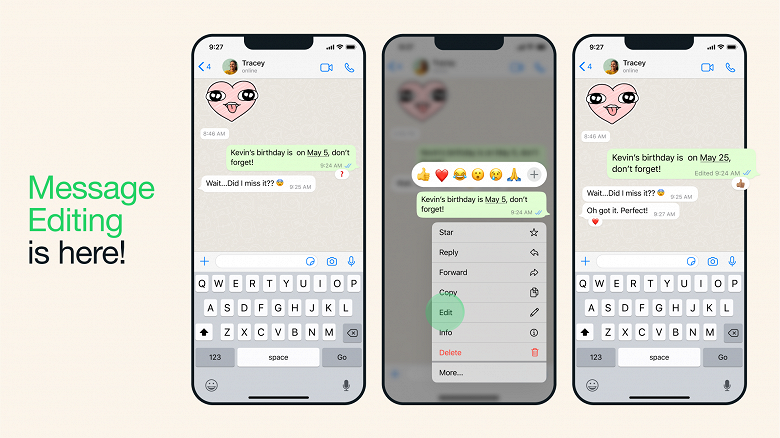
Разработчики пояснили:
Теперь вы сможете легко исправить опечатку или добавить дополнительные сведения уже после доставки сообщения. Просто нажмите на него и удерживайте, а затем выберите «Изменить» в появившемся меню.
Отредактировать сообщение можно в течение 15 минут после отправки. Получатель увидит пометку «Изменено», но не сможет посмотреть историю исправлений. Внесённые изменения, как и все личные сообщения, медиа и звонки, защищаются сквозным шифрованием.
В WhatsApp уже начали распространять эту функцию по всему миру, и в ближайшие недели она станет доступна всем пользователям.
|
В отправленном адресату сообщении обнаружена ошибка. Как отредактировать отправленное сообщение в Ватсап? Иногда я, стремясь быстрее что-то сообщить другу или коллеге по работе, могу написать такое, что и сама не понимаю, что понакалякала. А уж очепяток и ошибок в таких сообщениях бывает несказанно много. Вот в этом случае обычно или пишу ниже, что ошиблась, и ставлю исправленный кусок текста, или просто удаляю сообщение (Удалить для всех) и посылаю новое исправленное. Но дело в том, что удалить не всегда получается, так как Вацап дает такую возможность только ограниченное время. А через несколько часов письмо можно удалить у себя, но нельзя убрать у адресата. Если так случается, я извиняюсь и отправляю верное сообщение. Fortyne 2 минуты назад В вацапе появилась новая и полезная для многих функция – это редактирования своего отправленного сообщения, если случайно отправили с ошибкой сообщение. Когда вы от редактируете сообщение, то у получателя появится надпись “изменено”. Для того, чтобы изменить или отредактировать сообщение своё надо на него слегка нажать и следом нажать на появившеюся надпись ” Изменить “. Получатель не увидит историю исправлений, а только сообщение изменено. Но надо учесть, что изменить сообщение можно только в течение 15 минут после отправки, позже уже не получится Анна Апельсинова 20 часов назад Если вы допустили ошибку , то это не страшно. Конечно сообщения в ватсапе нельзя исправлять , но есть еще способы , чтобы корректно поправить ошибки. 1) Удалить сообщение у всех и написать грамотное. 2) Написать заново сообщение с текстом ниже и в конце поставить знак «*» , как бы обозначая , что вы исправили ошибку. Знаете ответ? |

.jpg)